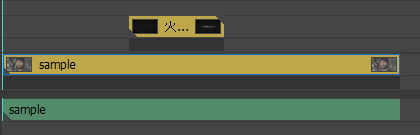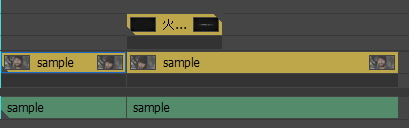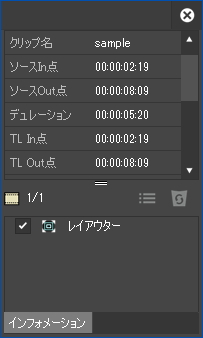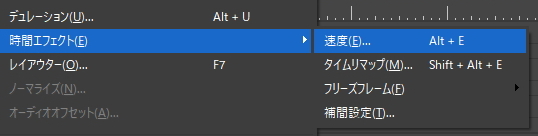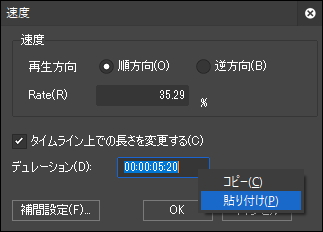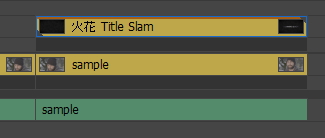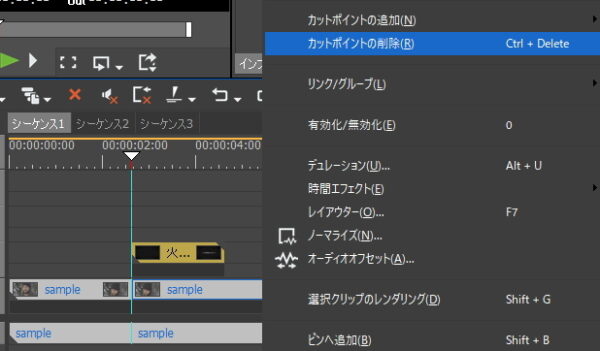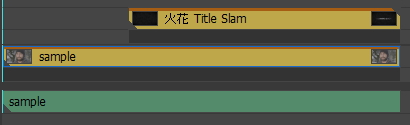デュレーションを簡単に調べる方法

目次 -index-
例えば、下図のような「火…」という動画クリップを下位トラックのクリップの終端まで引き伸ばしたい時に静止画ならクリップの端をドラッグして引き延ばすだけで済みますが余白のない動画だとそうはいきません。そんな時にはフリーズフレームや速度で時間を操作する訳ですがその時に必要となるデュレーション(長さ)が分からない場合に使えるテクニックを紹介します。
カットポイントを利用してデュレーションを調べる
デュレーションを調べたいクリップにカットポイントを入れます。
カットポイントを入れるとインフォメーションパレットで簡単にデュレーションを確認できるようになります。
また、右メニューの「デュレーション」画面からはタイムコードをコピー(右メニュー)することも出来るのでコピーします。
引き延ばしたいクリップを選択して右メニューの「時間エフェクト」→「速度」と進みます。
「デュレーション」の項目を選択してコピーしたタイムコードを貼り付けます。
このようにすると簡単にデュレーションをコピーすることができます。
調べたい地点に繋がったクリップがない場合は空のタイトルなどを一時的に配置して同じようにやると調べることができます。
カットポイントの削除
カットポイントを入れた地点にトランジションが掛かっていなければ元通りに繋ぎ直さなくても出力される映像には影響はないんですが、カットしたクリップを元通りに繋げたい場合は、カットした両クリップを選択して右メニューの「カットポイントの削除」を選択すると結合できます。
ただ、異なる時間エフェクトを設定していたりすると「カットポイントの削除」の項目がグレイアウトして選択できませんし、異なるビデオフィルターを設定している場合は前のクリップに適用しているエフェクトだけが残ってうしろのクリップのエフェクトは削除されたりします。詳しくはオンラインマニュアルの「カットポイントの削除」をご覧下さい。